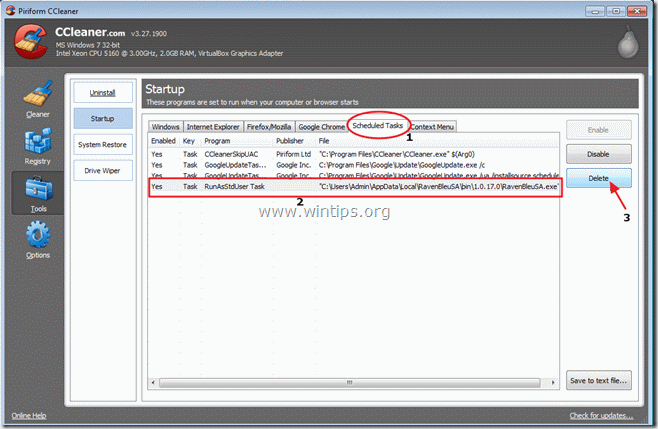Sisukord
"RavenBleu" (rakenduse nimi: " RavenBlueSA.exe ") Pinball Corporation ja "B asicScan 1.0 Build 114 " (rakenduse nimi: " basicscan.exe ") tundmatu väljaandja poolt on ohtlikud reklaamprogrammid." RavenBleu " on loetletud ohtliku programmina "virustotal.com" ja " BasicScan " on kaaperdaja laiendus, mis pakub tundmatute kirjastajate tulemusi (kasutades basicscan.com otsingumootorit), kui sisestate vale aadressi oma brauseri aadressiribale.
“ RavenBleu " ja " BasicScan " reklaamprogrammid on komplekteeritud teiste tarkvarade paigaldusprogrammide sees ja te peate need võimalikult kiiresti oma arvutist eemaldama, kasutades selleks alljärgnevaid samme:

Kuidas eemaldada "RavenBleu" ja "BasicScan" arvutist:
Samm 1. Eemaldage pahatahtlikud rakendused oma juhtpaneelist.
1. Selleks minge aadressile Start > Juhtpaneel .
{ Start > Seaded > Juhtpaneel . (Windows XP)}
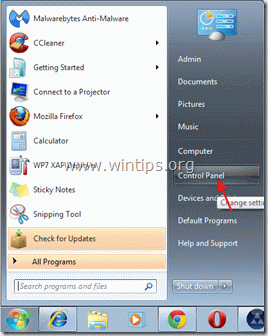
2. Topeltklõpsake, et avada " Programmide lisamine või eemaldamine " kui teil on Windows XP või
“ Programmid ja funktsioonid ", kui teil on Windows 8, 7 või Vista).

3. Leidke programmide nimekirjast ja eemaldage/eemaldage need rakendused:
a. RavenBleu (Pinball Corporation)
b. BasicScan 1.0 build 114
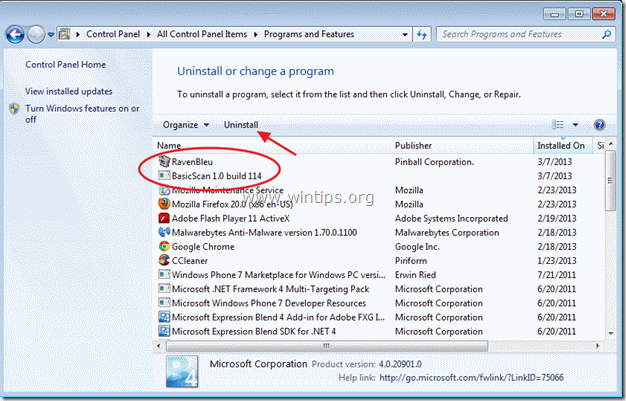
4. Kui eemaldamisprotsess on lõpetatud, käivitage arvuti uuesti.
Samm 2: Eemaldage "RavenBleu.exe" ajakava ülesannetest.
Lae alla ja käivitada CCleaner.
1. CCleaneri põhiaknas valige " Tööriistad " vasakul paanil.
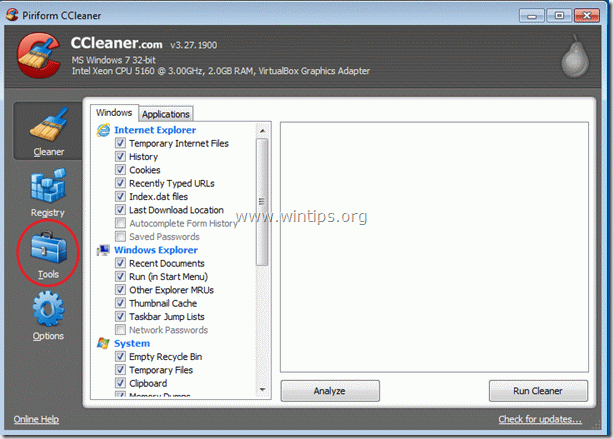
2. In " Tööriistad ", valige " Startup ”.
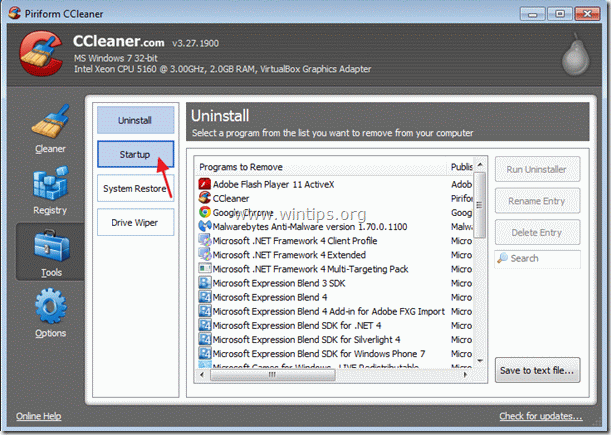
3. Valige "Plaanilised ülesanded" ja seejärel valige ja kustutage "RavenBleuSA.exe" protsess.
3. samm: Puhastage oma arvuti, kasutades "AdwCleaner".
1. Laadige alla ja salvestage utiliit "AdwCleaner" oma töölauale.

2. Sulgege kõik avatud programmid ja Topeltklõps avada "AdwCleaner" töölaualt.
3. Press " Kustuta ”.
4. Press " OK " aknas "AdwCleaner - Teave" ja vajutage " OK " uuesti arvuti taaskäivitamiseks .

5. Kui arvuti taaskäivitub sulge "AdwCleaner" teabeaken (readme).
Samm 4. Puhastage arvuti pahatahtlikest ohtudest.
Logi sisse Windowsisse ja kasuta programmi "MalwareBytes Antimalware", et puhastada oma arvuti arvutisse jäänud pahatahtlikest ohtudest.*
*Kui te ei tea, kuidas paigaldada ja kasutada " MalwareBytes Anti-Malware ", loe neid juhiseid.
Oluline: Tagamaks, et teie arvuti on puhas ja turvaline, viige läbi täielik skaneerimine, kasutades Malwarebytes Anti-Malware'i, Windowsi "Safe Mode" režiimis. .*
*Windowsi turvarežiimi sisenemiseks vajutage klahvi " F8 " klahvi, kui arvuti käivitub, enne Windowsi logo ilmumist. Kui " Windowsi lisavalikute menüü " ilmub ekraanile, kasutage klaviatuuri nooleklahve, et liikuda klahvile Turvaline režiim ja seejärel vajutage "ENTER “.
Samm 5. Puhastage soovimatud failid ja kirjed.
Kasutage " CCleaner " programmi ja jätkake puhas teie süsteemi ajutisest Interneti-failid ja kehtetud registrikanded.*
* Kui te ei tea, kuidas paigaldada ja kasutada "CCleaner", lugege neid juhiseid .
Samm 6. Käivitage arvuti uuesti, et muudatused jõustuksid ja viige läbi täielik skaneerimine oma viirusetõrjeprogrammiga.

Andy Davis
Süsteemiadministraatori ajaveeb Windowsi kohta